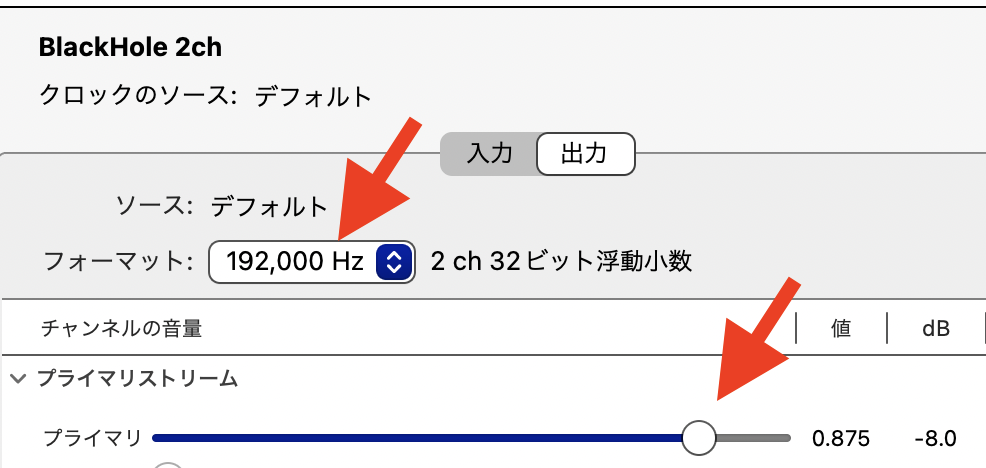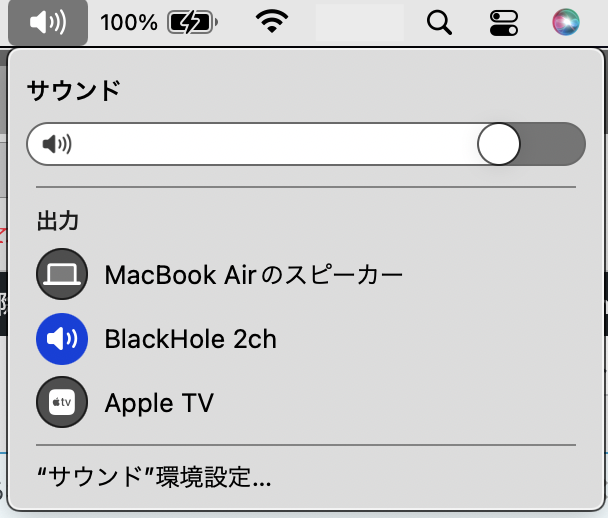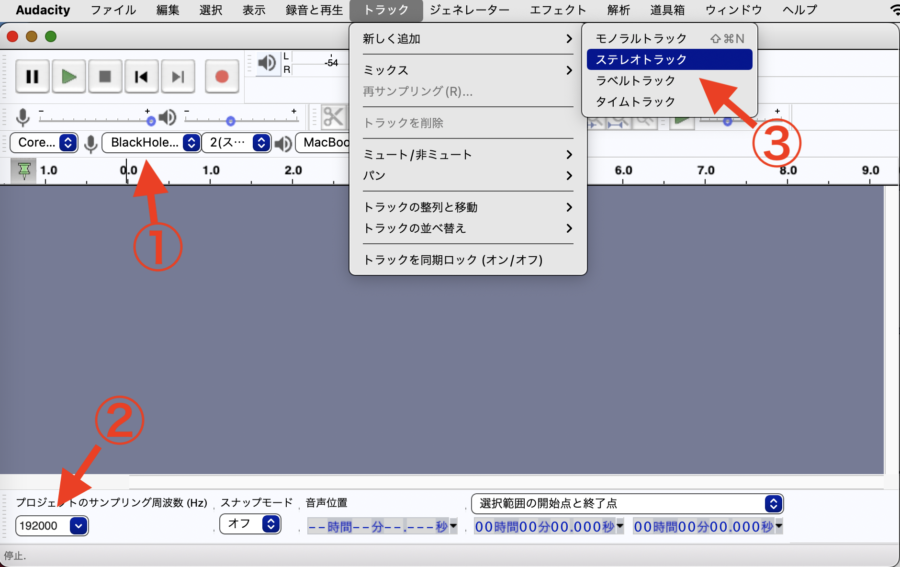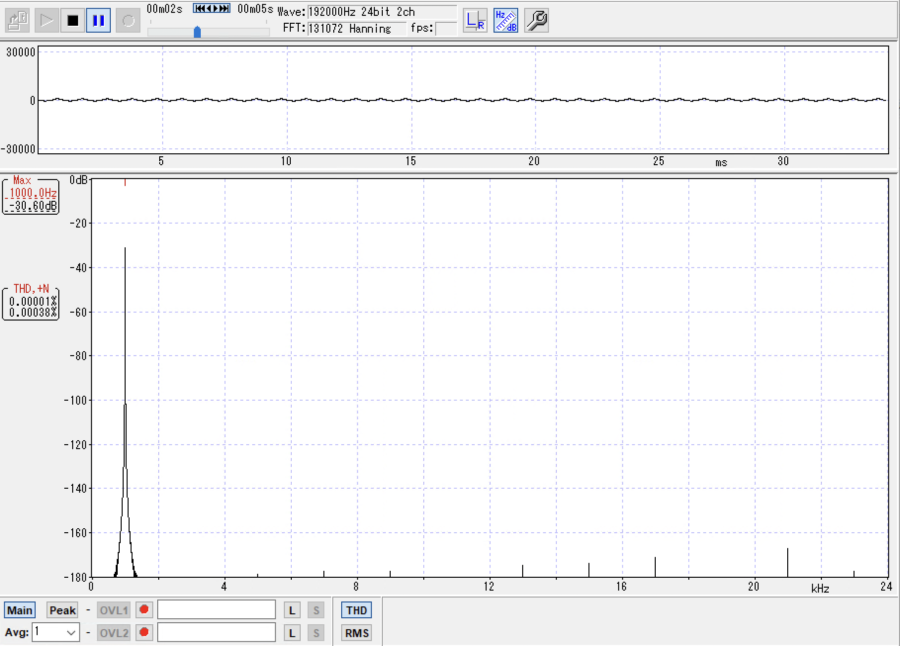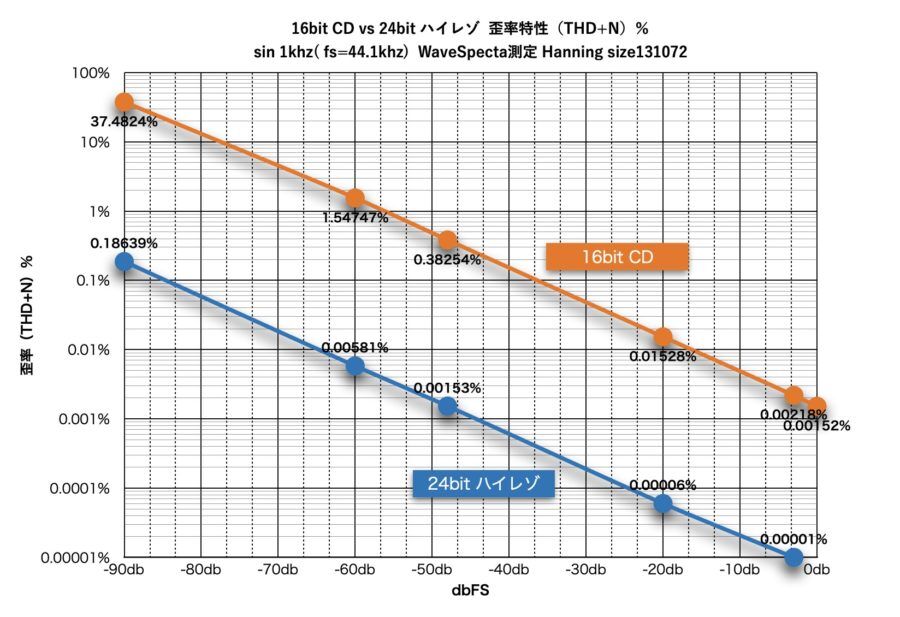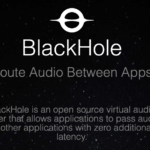注意!!
「PrimeSeat」は、2023年1月31日で終了しました。 後継サービスは無く、PrimeSeatで配信しているコンテンツの提供も終了となりました。

PrimeSeat アプリ
最近知ったのですが、PrimeSeatアプリをPCにインストールすると、PrimeSeatのハイレゾストリーミング放送を無料で聴くことが出来ます。 折角のハイレゾ放送ですのでPC内部の音声を直接ハイレゾで収録してみたいと考えました。
PC内部の音声を直接収録するには仮想オーディオドライバーが必要で、M1-MACの場合「BlackHole」を使います。
そこで、M1-MACに対応している仮想オーディオ・ドライバ「BlackHole」がどの程度の音質でハイレゾストリーミング放送が収録できるものか?テストすることにしました。
「BlackHole」のインストール
「BlackHole」がインストールされている方は、次章へ
step.1 ダウンロード
「BlackHole」ページを開き、自分のメールアドレス、名前(1st Name,Last Name)を入力し、"Subscribe for Free Mac Download"をクリックすると、メールが送られて来てきます。 メール記載のURLリンク(24時間有効)をクリックするとダウンロードページが開きます。
16chと2chが選択できますが、取り敢えずステレオ(2ch)のドライバーをダウンロードしました。
step.2 インストール
ダウンロードしたファイルをクリックして、画面の指示に従いクリックして行けばインストールは完了します。
「BlackHole」と「Audio Midi 設定」について
Finderからユーティリティホルダーの中にある Audio Midi 設定.app を起動します。 仮想オーディオ・ドライバ「BlackHole」がインストールされていると以下の設定画面が開きます。
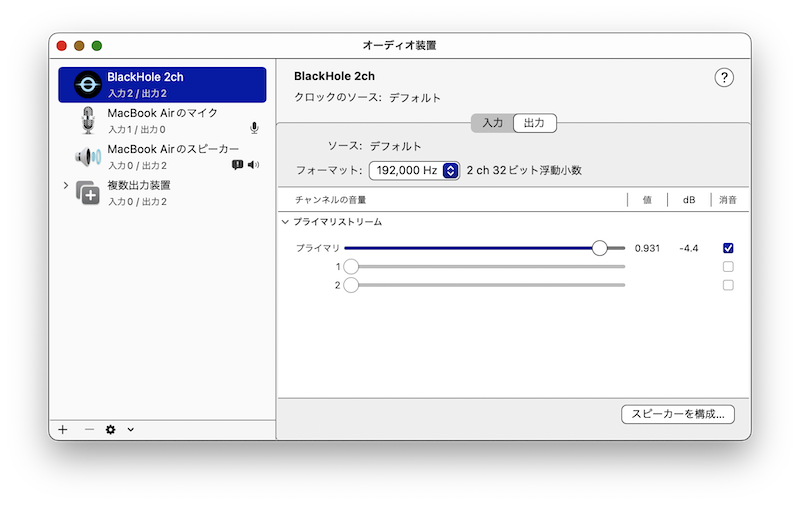
ポイント
画面の左サイドにある「BlackHole」を選択すると、右サイドに「BlackHole」設定画面が表示されます。 フォーマットのドロップダウンメニューをクリックすると、44.1khz〜192khzが表示されサンプルレートを指定できます。 また、ビット深度は32bit浮動小数点(実質24bit)と表示されています。 なお、「入力」「出力」タブがありますがPC内部の音声を収録するので、「出力」タブを選びます。
以上から、「BlackHole」はPC内部の音声をハイレゾ品質で出力できると想定できますね。

簡単な流れ(手順)
- 当サイトにアップロードしたストリーミング用のハイレゾ・テスト音源(WAV)を次章のプレーヤでテスト音源を再生し「BlackHole」を経由して Audacityアプリでストリーミング収録(録音)します。
- ストリーミング収録したファイルの音質を評価(上限周波数と歪率)します。
ストリーミング用ハイレゾ・テスト音源について
テスト音源として2種類のハイレゾ・ピュアー音源をWebページにUPしました。
- pink noise(-20db pink-noise 24bit 192khz wav):「BlackHole」がどの程度の再生帯域(上限周波数)を有しているか調べる
- 1khz 正弦波(-20db 1khz sin 24bit 192khz wav):歪率(THD+N)を調べる
下のプレーヤの▶ ボタンを押せばテスト音源がストリーミング再生できます。 この音声を「BlackHole」経由で収録して音質を確認します。 なお、このテスト音源は、WinソフトのWaveGeneで生成しています。
上限周波数 確認用
-20db pink-noise 24bit 192khz
歪率 確認用
-20db 1khz sin 24bit 192khz
Audacityを使ったハイレゾ・ストリーミングの収録(手順)
Audacityでストリーミング収録したファイルの音質・確認
2種類のテスト音源をストリーミング収録した音質の確認結果は以下の通りです。
テスト結果のマトメ
- pink noiseによる再生帯域を確認したところ、再生できる上限周波数が85khzで192khzのナイキスト周波数(96khz)に近似していること。
- 1khz 正弦波の歪率(THD+N)からビット深度は24bitで収録されていると考えられること。
以上の 2点から、仮想オーディオ・ドライバ「BlackHole」を経由してハイレゾストリーミング放送を収録しても、原音との比較では僅かながら及ばないものの、ハイレゾレベルの音質を十分維持して収録することができると思われます。
PrimeSeatのハイレゾ・ストリーミング放送の収録に続く
実際にPrimeSeatのハイレゾ・ストリーミング放送を収録してみました。
以上、仮想オーディオ・ドライバ「BlackHole」のテスト音源によるハイレゾ・ストリーミング収録結果でした。
-

-
M1-MAC対応の仮想オーディオ・ドライバ「BlackHole」で「らじる★らじる」を収録する
以前の記事で、仮想オーディオ・ドライバのSoundFlowerを使った「radiko を収録する方法」を紹介しました。 Apple SiliconのM1-MACになったことでSoundFlowerが使 ...